1. Melakukan Tune Up Manual
Biasanya Kebanyakan Menginstall Software buka website lain lainnya akan memperbanyak history /data tersimpan dan memberatkan pc anda, Disarankan Melakukan Tune UP Tanpa Software Pihak ke 3 / Pendukung lainnnya, apakah kalian ingin menanyakan kenapa?
Jawabannya adalah Windows bawaan O(∩_∩)O sudah ada cara Manual, caranya dibawah ini :
a. Klik Select Search >> Run >> temp >> ok ( akan muncul folder, Select all file Di dalam di hapus semuanya, dan pastinya ada Sisa file yang tidak bisa dihapus, Di Skip saja )


b. Klik Select Search >> Run >> %temp% >> ok ( akan muncul folder, Select all file Di dalam di hapus semuanya, dan pastinya ada Sisa file yang tidak bisa dihapus, Di Skip saja )

c. Klik Select Search >> Run >> %Prefetch% >> ok ( akan muncul folder, Select all file Di dalam di hapus semuanya, dan pastinya ada Sisa file yang tidak bisa dihapus, Di Skip saja )

d. Setelah Menghapus ketiga Folder diatas, klik Search >> Storage Settings >> Enter ( akan Muncul beberapa Pilihan ) Pilihlah Temporary Files ( Kotak Merah Yang saya lingkar ) dan Remove semua file, terkecuali Folder Download.

Setelah Melakukan 4 Petunjuk diatas, Silahkan ke langkah berikutnya yaitu Defragment and optimize Drive dan Restart Windows 10
nah dengan begini Paling tidak sudah menghapus old files, Install ulang atau data yang gak kepakai sebelumnya. Windows 10 sudah Ringan kembali.
2. Mempercepat Windows 10 dengan SSD
SSD adalah teknologi terbaru yang memungkinkan storage menggunakan sistem chipset seperti flashdisk. Tentunya dengan ukuran data yang lebih besar dan kecepatan write and read data yang sangat cepat.
Kecepatan SSD sebetulnya beragam, namun satu hal yang pasti, proses kinerja windows 10 kalian akan jauh meningkat berkali-kali lipat setelah memasang SSD sebagai partisi utama installasi Windows.
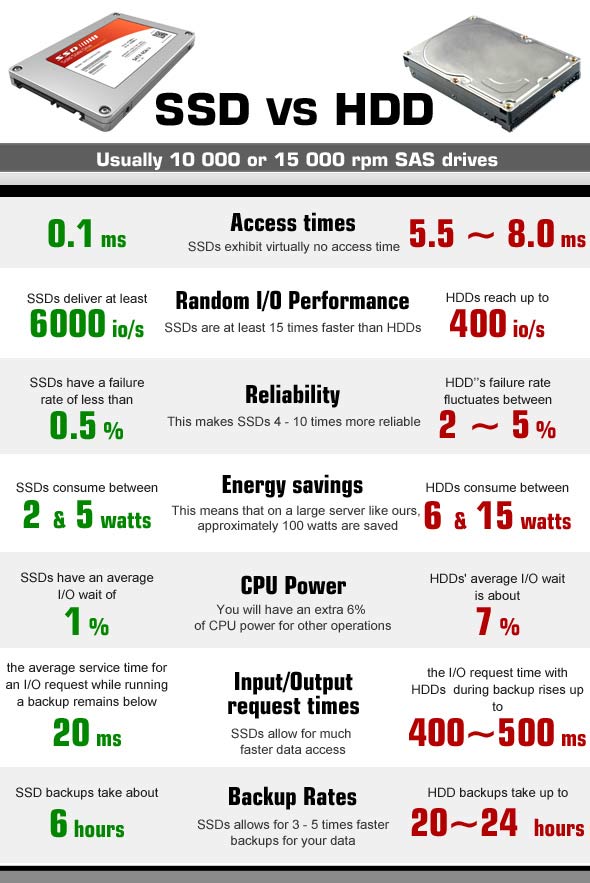

Jika dengan hard drive normal data akan disimpan pada sebuah sektor piringan, maka dengan SSD, setiap data akan disimpan pada media chipset tanpa perlu sektor. Tentunya hal ini sangat mengurangi waktu untuk read data, sehingga saat membuka program atau file apapun kecepatannya akan jauh berbeda. Harga SSD juga beragam, mulai dari 128GB seharga Rp 700.000 hingga 1TB seharga Rp 4.000.000. Tapi untuk kecepatan dan pengalaman penggunaan komputer yang fantastis, tidak ada salahnya mulai menabung untuk membeli SSD.
3. Upgrade Hardware Komputer
Disini saya tidak akan muluk-muluk, jika kalian ingin mempercepat windows dalam segi loading dan booting, harap dipastikan dulu bahwa PC kalian memiliki RAM minimal 8GB. Dibawah itu, bersiap saja merasakan lambatnya pergantian program dan tersedatnya proses penjalanan program. Harga RAM 8GB untuk sekarang itu sekitar Rp 1.000.000
4. Melakukan Pengecekan Malware, Adware dan Virus
Masalah ini paling sering saya jumpai disekitaran. Mendadak Komputer menjadi lambat dan muncul iklan-iklan tidak mengenakan. Biasanya masalah ini disebabkan oleh Malware & Adware, tapi tidak jarang juga ada Virus yang memiliki kemampuan untuk memperlambat kinerja komputer kalian seperti Trojan, Worm, dll.
Setelah anda yakin komputer kalian terkena Virus Malware atau Adware, sekarang coba lakukan installasi Antivirus Gratis seperti BitDefender untuk melakukan Scanning File. Jika ternyata, virus telah merajalela dikomputer kalian dan menghalangi proses installasi Antivirus, maka hanya install ulang Windows solusi terbaik untuk anda.
5. Install Ulang Windows 10
Yang kalian butuhkan hanyalah copyan Windows baik itu original ataupun pirated dalam DVD atau Flashdisk, lalu melakukan startup untuk install ulang. Tinggal klik next, lalu lakukan proses untuk Partisi Harddisk. Namun jika anda malas, coba searching jasa installasi Windows. Biasanya anda hanya perlu membayar Rp 75.000 – Rp 200.000 per install ulang.
Jika kalian belum pernah mempelajari cara install ulang Windows, sebaiknya coba belajar. Karena melakukan installasi ulang Windows itu sangatlah mudah. Apalagi sudah banyak tutorialnya di internet.


















